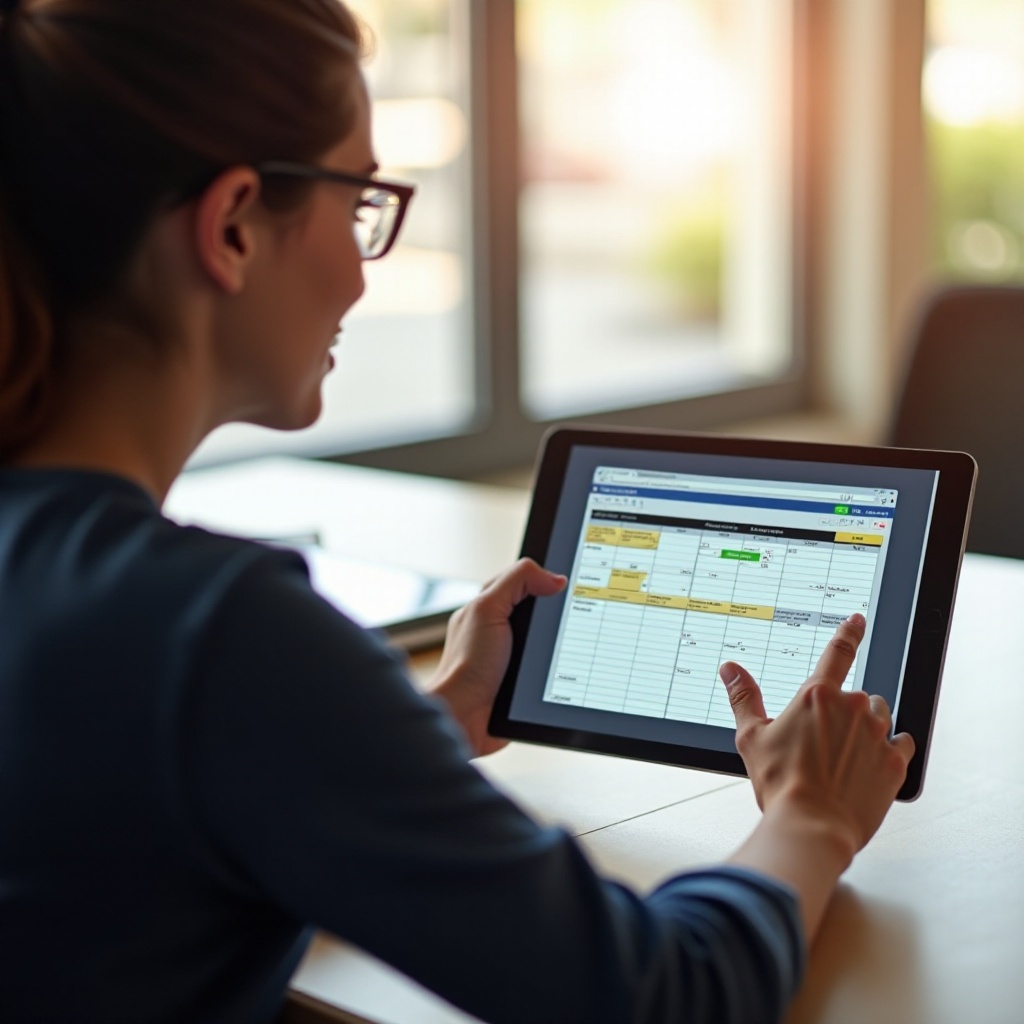Wprowadzenie
Płynne obracanie ekranu jest kluczowym elementem doświadczenia użytkownika na nowoczesnych tabletach, a tablety Samsung Galaxy nie są wyjątkiem. Urządzenia te oferują intuicyjne i płynne funkcje obracania, które umożliwiają łatwe przełączanie między trybami pionowym i poziomym. Jednak opanowanie obracania ekranu może czasami być trudne. Niezależnie od tego, czy masz problemy z automatycznym obracaniem, chcesz nauczyć się, jak włączyć tę funkcję, czy też chcesz w pełni wykorzystać możliwości swojego tabletu w różnych orientacjach, ten kompleksowy przewodnik jest tutaj, aby Ci pomóc.
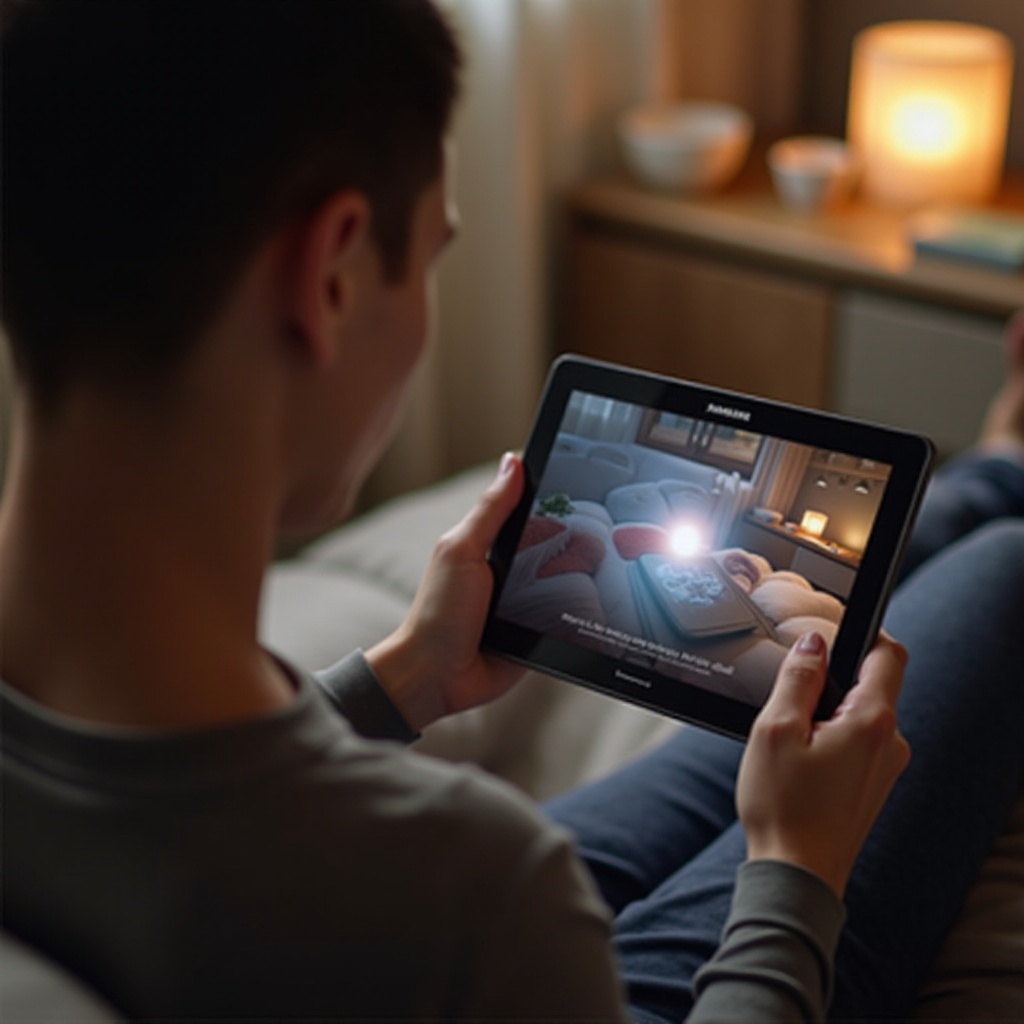
Zrozumienie Obracania Ekranu na Tabletach Samsung Galaxy
Obracanie ekranu nie jest tylko gadżetem; to funkcjonalność, która znacznie poprawia interakcję z tabletem w płynny i naturalny sposób. Tablety Samsung Galaxy zarządzają obracaniem ekranu za pomocą wbudowanych czujników urządzenia, głównie akcelerometru i żyroskopu.
- Akcelerometr: Wykrywa ruch i zmiany orientacji.
- Żyroskop: Mierzy szybkość obrotu i utrzymuje stabilność.
Te czujniki współpracują ze sobą, aby wykrywać położenie urządzenia i odpowiednio dostosowywać orientację ekranu. Gdy zmienisz sposób trzymania tabletu z pionowego na poziomy lub gdy obrócisz go na bok, dane z czujników informują system operacyjny o obrocie ekranu do odpowiedniego trybu. Zrozumienie tej zasady może pomóc w rozwiązywaniu problemów i lepszym wykorzystaniu funkcji.
Płynne przejścia między trybami pionowym i poziomym mogą znacznie poprawić aktywności, takie jak czytanie e-booków, oglądanie filmów lub granie w gry. Jednak automatyczna regulacja może czasami powodować frustrację. Dlatego znajomość sposobu kontrolowania tej funkcji jest niezbędna.

Jak Włączyć i Wyłączyć Automatyczne Obracanie
Kontrolowanie automatycznego obracania jest proste na tabletach Samsung Galaxy. Oto prosty przewodnik krok po kroku:
- Włączanie Automatycznego Obracania:
- Przesuń w dół od góry ekranu, aby otworzyć panel Szybkie ustawienia.
- Znajdź ikonę automatycznego obracania, która wygląda jak telefon lub tablet z zakrzywionymi strzałkami wokół niego.
-
Jeśli ikona automatycznego obracania nie jest podświetlona, stuknij ją, aby włączyć funkcję.
-
Wyłączanie Automatycznego Obracania:
- Przesuń w dół, aby uzyskać dostęp do panelu Szybkie ustawienia.
- Stuknij ikonę automatycznego obracania, aby ją wyłączyć. Ikona może zmienić się w symbol kłódki, co wskazuje, że ekran nie będzie się już automatycznie obracać.
Alternatywnie, te ustawienia można również uzyskać poprzez:
- Menu Ustawienia:
- Przejdź do Ustawienia.
- Przejdź do Wyświetlacz.
- Znajdź przełącznik Obracanie ekranu lub Automatyczne obracanie i dostosuj go do swoich preferencji.
Znajomość sposobu włączania i wyłączania tej funkcji pozwala na kontrolowanie ekranu tabletu, zapewniając jego zablokowanie w orientacji, która najlepiej odpowiada Twoim bieżącym potrzebom.
Rozwiązywanie Typowych Problemów z Obracaniem Ekranu
Nawet przy prostych funkcjach, takich jak obracanie ekranu, mogą pojawić się różne problemy. Oto jak rozwiązać najczęstsze z nich:
- Automatyczne Obracanie Nie Działa:
- Sprawdź ustawienie Automatycznego Obracania: Upewnij się, że funkcja automatycznego obracania jest włączona.
- Zrestartuj Urządzenie: Prostym restartem można często rozwiązać wszelkie problemy związane z oprogramowaniem.
-
Zaktualizuj Oprogramowanie: Aktualizowanie systemu operacyjnego zapewnia, że wszelkie poprawki błędów i ulepszenia są wprowadzone.
-
Ekran Zablokowany w Jednej Orientacji:
- Test Funkcji Czujnika: Sprawdź, czy czujniki tabletu nie są uszkodzone. Często można to zrobić poprzez menu diagnostyczne uzyskane po wpisaniu specjalnych kodów w aplikacji wybierania numeru.
-
Tryb Awaryjny: Uruchomienie w Trybie Awaryjnym może pomóc ustalić, czy przyczyną problemu są aplikacje innych firm. Jeśli obracanie działa w Trybie Awaryjnym, może to oznaczać, że przyczyną problemu jest aplikacja.
-
Uszkodzenie Fizyczne:
- Jeśli powyższe metody zawiodą, a Twoje urządzenie niedawno doznało upadku lub innego fizycznego uszkodzenia, wewnętrzne czujniki mogą być uszkodzone. Konieczne mogą być profesjonalne naprawy.
Te rozwiązania mogą pomóc w naprawie drobnych problemów i wskazać poważniejsze problemy, które wymagają fachowej uwagi.
Najlepsze Praktyki Korzystania z Tabletu Samsung w Różnych Orientacjach
Skuteczne korzystanie z funkcji obracania ekranu tabletu Samsung może poprawić produktywność, komfort i żywotność urządzenia. Oto kilka najlepszych praktyk, które warto pamiętać:
- Czytanie i Przeglądanie:
-
Tryb Pionowy: Idealny do czytania książek, przeglądania mediów społecznościowych i przeglądania internetu. Imituje naturalny sposób trzymania materiałów drukowanych.
-
Oglądanie Filmów:
-
Tryb Poziomy: Najlepszy do konsumpcji multimediów, takich jak oglądanie filmów lub filmów na YouTube, ponieważ oferuje szersze pole widzenia.
-
Gry:
-
Adaptacyjne Użycie: W zależności od projektu gry, przełączanie między trybami pionowym i poziomym może zapewnić lepsze doświadczenie. Większość gier jest zoptymalizowana do trybu poziomego, ale sprawdź indywidualne ustawienia.
-
Praca:
- Stacje Dokujące i Klawiatury:
- Jeśli używasz tabletu z akcesoriami, takimi jak stacje dokujące czy zewnętrzne klawiatury, ustawienie go w trybie poziomym często zapewnia bardziej zaawansowane doświadczenie podobne do laptopa, zwiększając produktywność.
Świadomość, jak każda orientacja korzystnie wpływa na różne zadania, może pomóc w pełni wykorzystać możliwości tabletu Samsung Galaxy, zapewniając efektywne i przyjemne doświadczenie użytkownika.

Podsumowanie
Opanowanie obracania ekranu na tablecie Samsung Galaxy nie tylko zwiększa funkcjonalność, ale także poprawia ogólne doświadczenie użytkownika. Zrozumienie działania czujników, skuteczne włączanie i wyłączanie funkcji automatycznego obracania oraz rozwiązywanie typowych problemów sprawia, że obracanie ekranu staje się płynną i niezawodną częścią interakcji z urządzeniem. Wyposaż się w tę wiedzę, aby cieszyć się bardziej intuicyjnym i elastycznym doświadczeniem korzystania z tabletu.
Najczęściej Zadawane Pytania
Jak włączyć automatyczne obracanie na tablecie Samsung Galaxy?
Włącz automatyczne obracanie, przesuwając palcem w dół od góry ekranu, dotykając ikony automatycznego obracania w panelu Szybkich Ustawień i upewniając się, że jest podświetlona.
Co powinienem zrobić, jeśli ekran mojego tabletu Samsung nie obraca się?
Najpierw zweryfikuj, czy ustawienie automatycznego obracania jest włączone. Spróbuj również zrestartować urządzenie, zaktualizować oprogramowanie, sprawdzić funkcjonalność czujnika i wejść w Tryb Bezpieczny. Jeśli problem nadal występuje, może być konieczna profesjonalna naprawa.
Czy mogę zablokować orientację ekranu na tablecie Samsung?
Tak, możesz zablokować orientację ekranu. Przesuń palcem w dół od góry ekranu, dotknij ikony automatycznego obracania, aby je wyłączyć. Ekran pozostanie w bieżącej orientacji, dopóki nie włączysz ponownie automatycznego obracania.